Comment installer PostgreSQL 11 sur Centos / Rhel 7/6
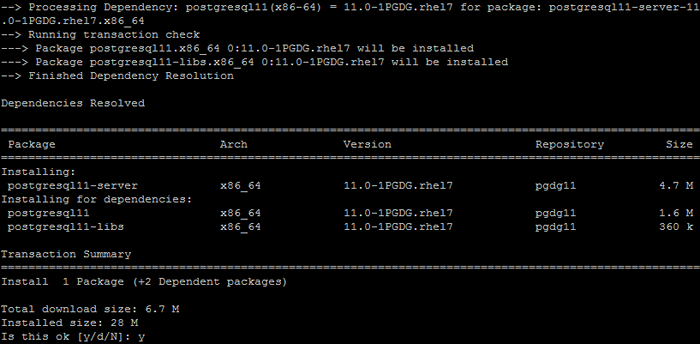
- 1292
- 39
- Clara Nguyen
PostgreSQL 11 Sortie. Il s'agit d'un système de gestion de la base de données compatible avec l'objet open source-relation, hautement évolutif, conforme à SQL. PostgreSQL est développé à l'Université de Californie au département d'informatique de Berkeley. Cet article vous aidera à installer PostgreSQL 11 sur le système CENTOS / RHEL 7/6.
Cet article a été testé sur Centos Linux version 7.5
Étape 1 - Configurer le référentiel de YUM
Vous devez d'abord configurer le référentiel postgresql dans votre système. Utilisez l'une des commandes ci-dessous conformément à votre version de système d'exploitation.
sudo yum install https: // download.postgresql.org / pub / repos / yum / reporpms / el-7-x86_64 / pgdg-redhat-repo-latest.noarch.RPM
Pour plus de détails, visitez la page du lien des référentiels postgresql où vous pouvez obtenir un régime de référentiel pour divers systèmes d'exploitation.
Étape 2 - Installation de PostgreSQL sur Centos 7
Après avoir activé le référentiel postgresql yum dans votre système, utilisez la commande suivante pour installer Postgresql 11 Sur votre système avec le gestionnaire de packages YUM.
yum installer postgresql11-serveur
Cela installera également des packages requis supplémentaires sur votre système. Entrez Y pour confirmer et terminer le processus d'installation.
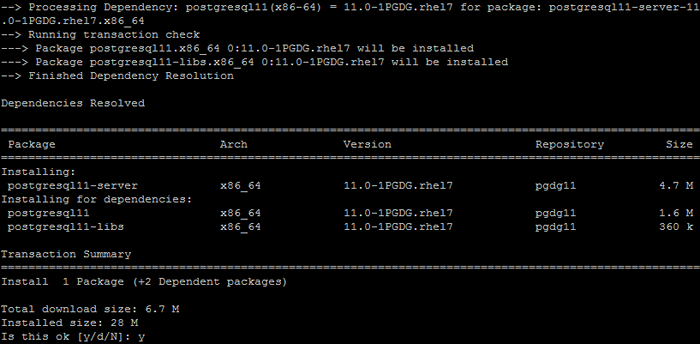
Étape 3 - Initialiser Pgdata
Après cela, vous devez initialiser l'instance postgresql. En d'autres termes, cela créera un répertoire de données et d'autres fichiers de configuration sur votre système. Pour initialiser la base de données, utilisez la commande ci-dessous.
/ usr / pgsql-11 / bin / postgresql-11-setup initdb

La commande ci-dessus prendra un certain temps pour initialiser PostgreSQL pour la première fois. Pgdata La variable d'environnement contient le chemin du répertoire de données.
L'emplacement du répertoire de données par défaut de PostgreSQL 11 est / var / lib / pgsql / 11 / data
SETP 4 - Démarrez PostgreSQL Server
Pour démarrer le service PostgreSQL en utilisant la commande suivante selon vos systèmes d'exploitation. Activer également le service PostgreSQL pour Autostart sur le démarrage du système.
SystemCTL Activer PostgreSQL-11.Service SystemCTL Start PostgreSQL-11.service
Étape 5 - Vérifiez l'installation de PostgreSQL
Après avoir terminé les étapes ci-dessus. Votre serveur postgresql 11 est prêt à l'emploi. Connectez-vous à votre serveur pour vérifier la connexion.
SU - Postgres -C "PSQL" PSQL (11.0) Tapez "Aide" pour obtenir de l'aide. postgres = #
Vous pouvez créer un mot de passe pour l'utilisateur postgres à des fins de sécurité.
postgres = # \ mot de passe postgres
En conclusion, vous avez installé avec succès le serveur de base de données PostgreSQL sur le système CentOS / RHEL 7.
- « Comment installer Gulp.JS sur Ubuntu 18.04 et 16.04 LTS
- Début avec CakePHP sur Fedora Un guide complet »

